구글 캘린더 달력 일정 스케줄 공유 권한 설정하는 방법
구글 사이트에 가입하면 일정을 정리할 수 있는 구글 캘린더를 사용할 수 있는데요
일정 등록 후 공유 기능으로 지인들과 공유할 수 있습니다.
일정 추가 되거나 변경될 때 알려야 하는 번거로움을 구글 캘린더 공유로 쉽게 접근할 수 있습니다.
새로운 캘린더를 만들고 공유해 보도록 하겠습니다.
크롬 브라우저 실행 후 우측 상단 점 9개의 메뉴 아이콘을 눌러주세요

캘린더가 나오면 왼쪽 하단 [다른 캘린더] 우측 [+] 버튼인 다른 캘린더 추가를 눌러주세요

메뉴가 나오면 [새 캘린더 만들기]를 선택합니다.

새 캘린더 만들기 화면으로 이동하면 캘린더 이름과 설명을 입력 후 [캘린더 만들기] 버튼을 클릭해 주세요

캘린더가 새로 만들어지면 추가된 캘린더 우측 선 3개의 메뉴 아이콘을 선택합니다.
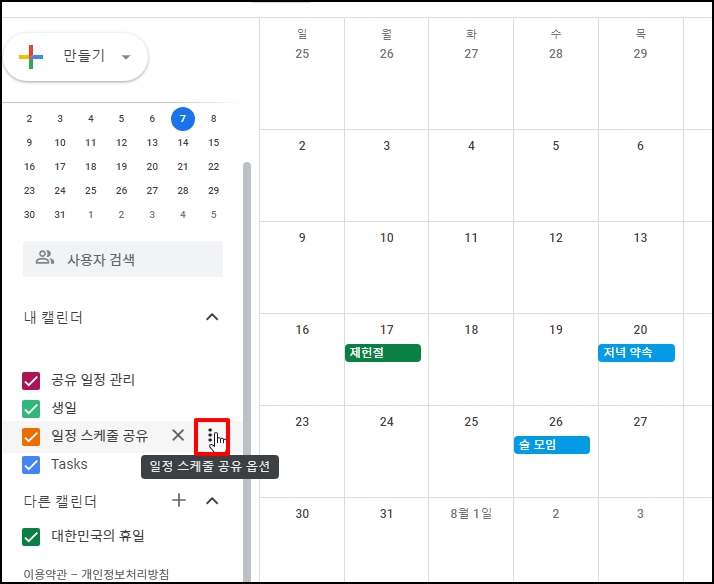
메뉴가 나오면 [설정 및 공유]를 선택해 주세요
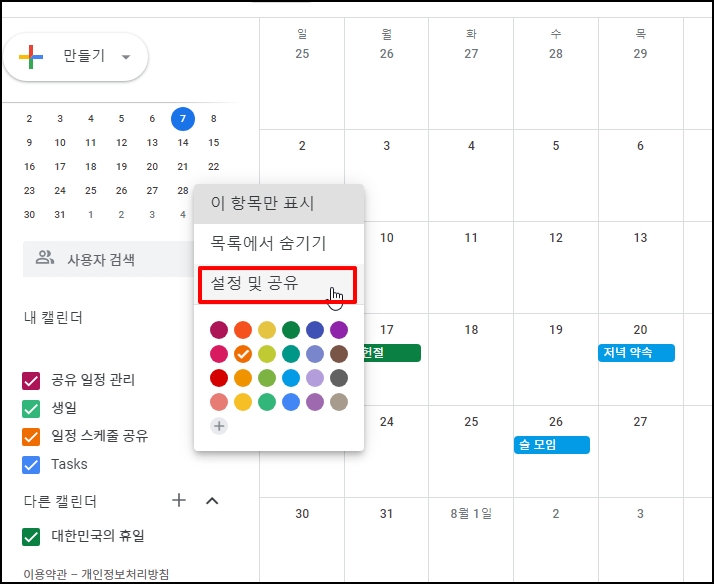
ㅁㅁㅁ
캘린더 설정 화면으로 이동하면 [사용자 및 그룹 추가]를 선택합니다.
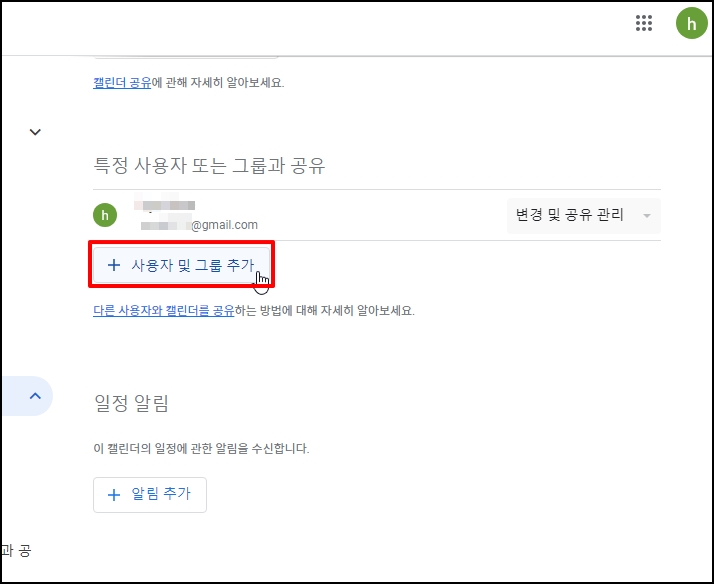
특정 사용자와 공유 창이 열리는데요 이곳에 지정한 사용자와 공유할 수 있습니다.
권한을 모든 일정 세부 정보 보기, 변경, 관리 등 설정할 수 있습니다.
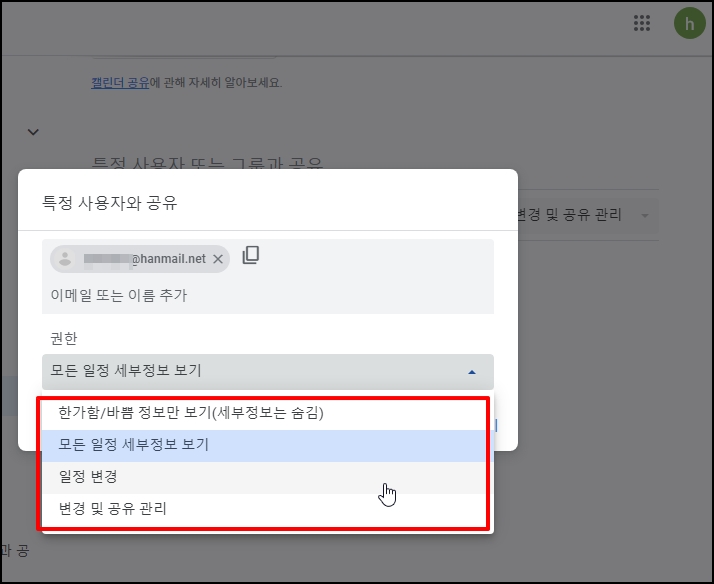
지정할 사용자의 메일 주소와 권한 설정 후 [보내기] 버튼을 클릭합니다.
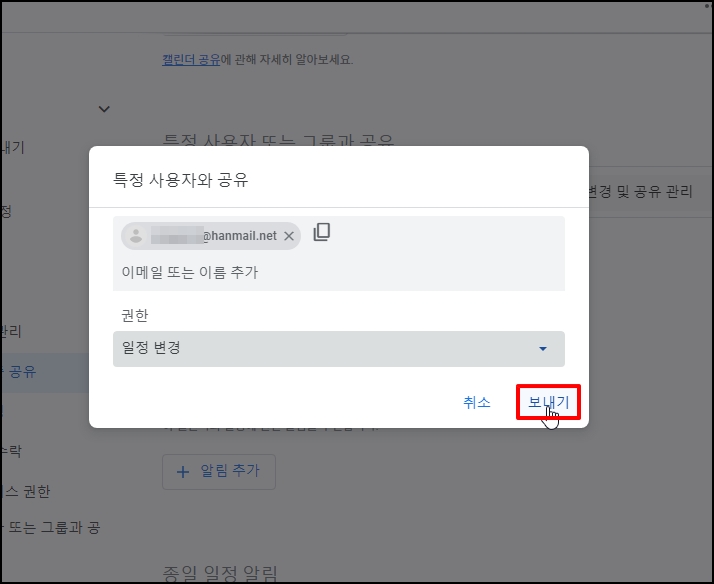
해당 사용자의 메일함에는 구글 캘린더에서 발송한 메일을 확인할 수 있는데요.
일정 공유를 하기 위해 본문 중 [Add this calendar]를 선택합니다.
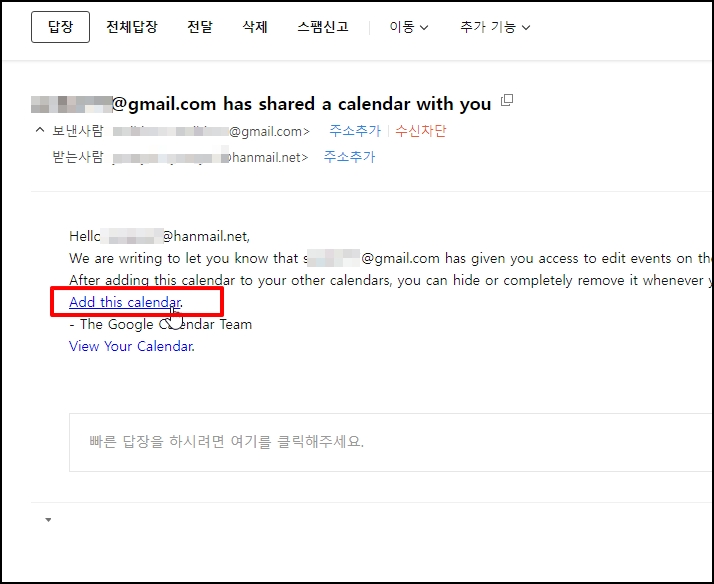
이제 해당 사용자는 관리자가 설정한 상태로 구글 캘린더를 공유해서 사용할 수 있게 됩니다.
반응형
